
背景: 很多情况下,在一个场景中我们很多类似的物体,有着相同的材质只是在颜色上有不同,比如一棵树上有上千的叶子,这些叶子的颜色有绿的,有黄的,有褐的。。。。。如果想把这各种颜色都能制作出来,我们就要一个一个给材质加载贴图,这样做很麻烦,效果也很低。这个教程将告诉你怎么用一个ramp节点来控制多个物体的颜色。 原理: 使用arnold提供的aiUserDataColor节点使用每个物体的颜色受各的属性控制,再通过表达式从ramp上获取到随机的颜色赋给每一个物体。aiUserDataColor这个节点的作用就是给物体的shape节点上添加属性,通aiUserDataColor来读取这个属性的值以改变物体的颜色。 举例1: 第一步:打开maya,在场景中创建一个面片pPlane1,一个小球pSphere1,并创建一个aiSkyDomeLight来方便我们渲染观察。打开Hypershade窗口,并创建一个aiStandard 材质(aiStandard1)赋于pSphere1。pPlane1使用默认材即可。渲染效果如下图:
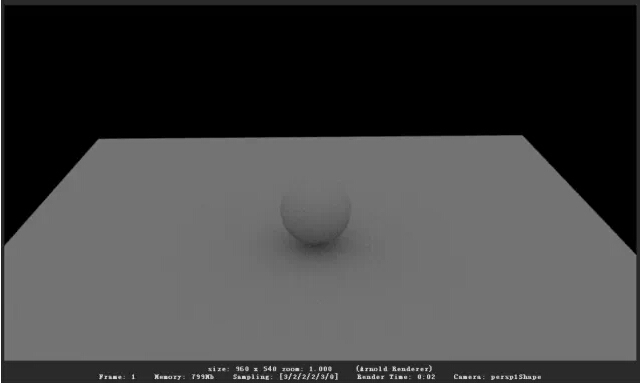
第二步:在outliner里打开显示 shape节节的选项,并选中pSphere1的shaper节点:
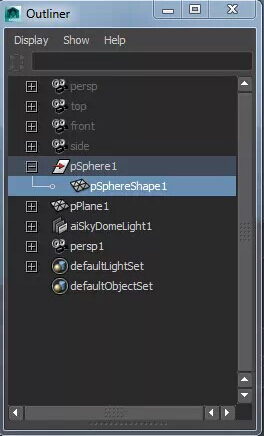
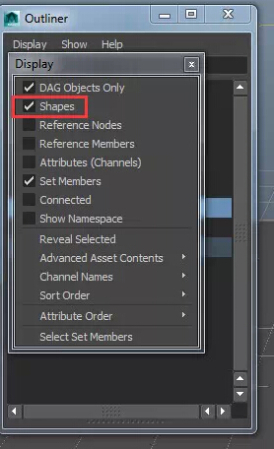
第三步:ctrl+a 打开属性编辑器,在pSphere1的shaper节点上添加属性,属性名为:mtoa_constant_Color,属性类型为:vector 。截图如下:
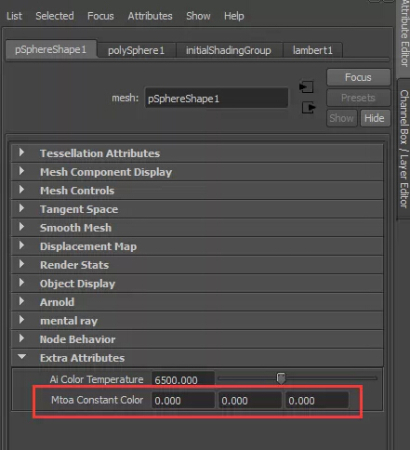

第四步:在Hypershade中创建一个aiUserDataColor 并把连接这个节点到aiStandard1的color属性上
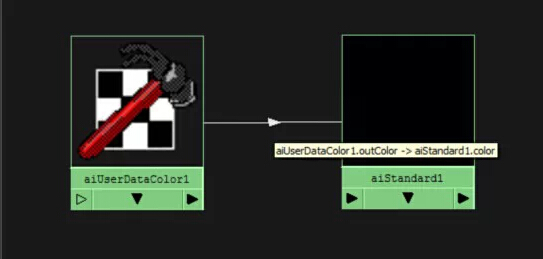
第五步:选择aiUserDataColor在属性编辑器中改变Color Attr Name为:“Color”

第六步:改变pSphereShape1的添加属性 mtoa_constant_Color 的值为 010
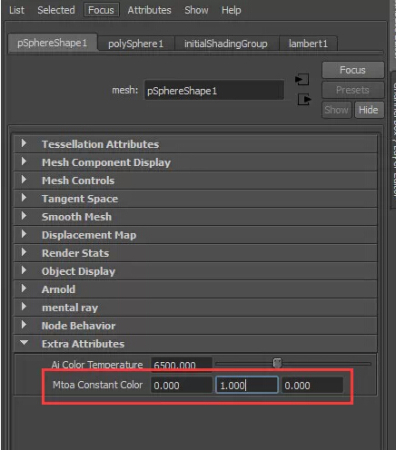
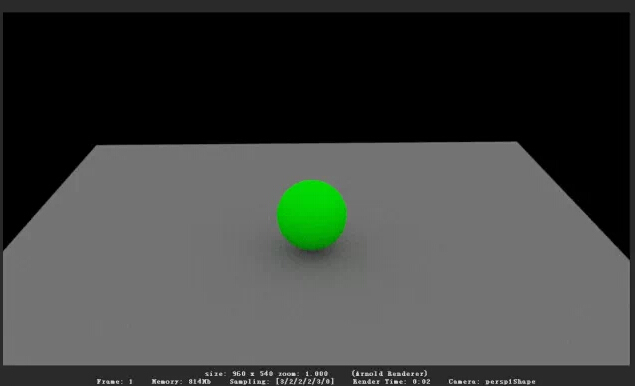 (渲染结果)
(渲染结果) 通过上面的几个步骤,我们就可以通过修改物体的上这个属性来改变物体渲染出来的颜色。这个就是aiUserDataColor节点的基本用法。 如果一个场景中有上百个物体,就使用上一个例子的方法手动一个一个添加属性了,这时就要使用一些简单的mel脚本来加速我们的操作。 以上就是本期瑞云学堂的讲授内容,讲述了如何在maya场景中控制物体的随机颜色的方法,希望感兴趣的朋友赶紧打开maya软件按照我们的例子一步一步操作一下,相信你会学到很多知识,请关注我们的微信公众号吧。下期瑞云小讲堂再见!
 背景: 很多情况下,在一个场景中我们很多类似的物体,有着相同的材质只是在颜色上有不同,比如一棵树上有上千的叶子,这些叶子的颜色有绿的,有黄的,有褐的。。。。。如果想把这各种颜色都能制作出来,我们就要一个一个给材质加载贴图,这样做很麻烦,效果也很低。这个教程将告诉你怎么用一个ramp节点来控制多个物体的颜色。 原理: 使用arnold提供的aiUserDataColor节点使用每个物体的颜色受各的属性控制,再通过表达式从ramp上获取到随机的颜色赋给每一个物体。aiUserDataColor这个节点的作用就是给物体的shape节点上添加属性,通aiUserDataColor来读取这个属性的值以改变物体的颜色。 举例1: 第一步:打开maya,在场景中创建一个面片pPlane1,一个小球pSphere1,并创建一个aiSkyDomeLight来方便我们渲染观察。打开Hypershade窗口,并创建一个aiStandard 材质(aiStandard1)赋于pSphere1。pPlane1使用默认材即可。渲染效果如下图:
背景: 很多情况下,在一个场景中我们很多类似的物体,有着相同的材质只是在颜色上有不同,比如一棵树上有上千的叶子,这些叶子的颜色有绿的,有黄的,有褐的。。。。。如果想把这各种颜色都能制作出来,我们就要一个一个给材质加载贴图,这样做很麻烦,效果也很低。这个教程将告诉你怎么用一个ramp节点来控制多个物体的颜色。 原理: 使用arnold提供的aiUserDataColor节点使用每个物体的颜色受各的属性控制,再通过表达式从ramp上获取到随机的颜色赋给每一个物体。aiUserDataColor这个节点的作用就是给物体的shape节点上添加属性,通aiUserDataColor来读取这个属性的值以改变物体的颜色。 举例1: 第一步:打开maya,在场景中创建一个面片pPlane1,一个小球pSphere1,并创建一个aiSkyDomeLight来方便我们渲染观察。打开Hypershade窗口,并创建一个aiStandard 材质(aiStandard1)赋于pSphere1。pPlane1使用默认材即可。渲染效果如下图:
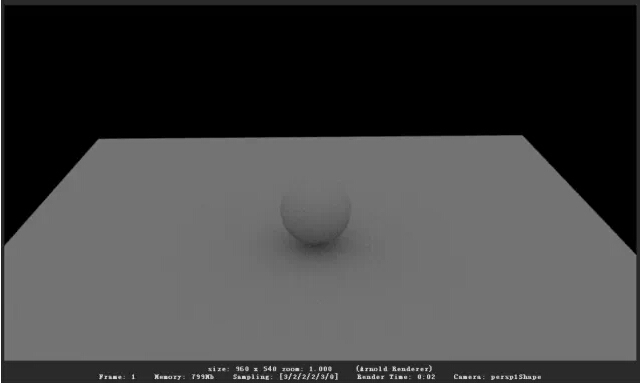 第二步:在outliner里打开显示 shape节节的选项,并选中pSphere1的shaper节点:
第二步:在outliner里打开显示 shape节节的选项,并选中pSphere1的shaper节点:
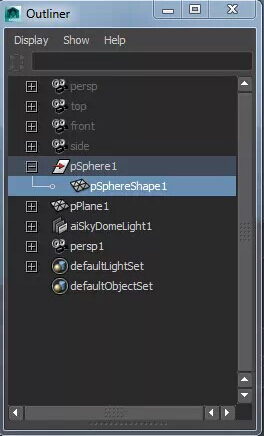
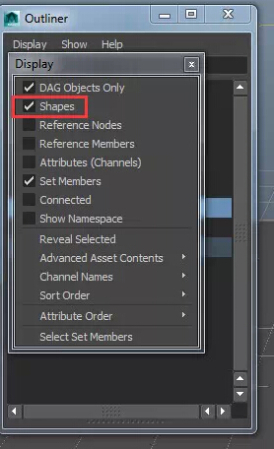 第三步:ctrl+a 打开属性编辑器,在pSphere1的shaper节点上添加属性,属性名为:mtoa_constant_Color,属性类型为:vector 。截图如下:
第三步:ctrl+a 打开属性编辑器,在pSphere1的shaper节点上添加属性,属性名为:mtoa_constant_Color,属性类型为:vector 。截图如下:
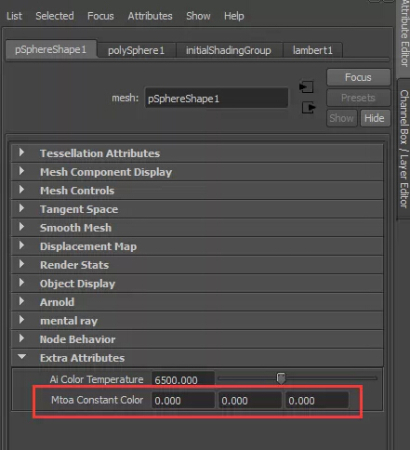
 第四步:在Hypershade中创建一个aiUserDataColor 并把连接这个节点到aiStandard1的color属性上
第四步:在Hypershade中创建一个aiUserDataColor 并把连接这个节点到aiStandard1的color属性上
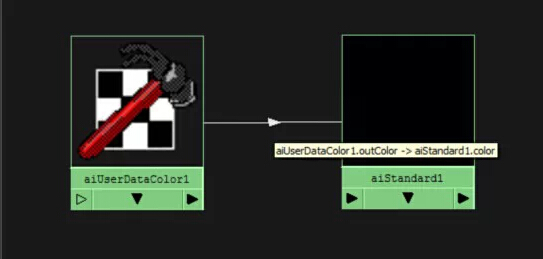 第五步:选择aiUserDataColor在属性编辑器中改变Color Attr Name为:“Color”
第五步:选择aiUserDataColor在属性编辑器中改变Color Attr Name为:“Color”
 第六步:改变pSphereShape1的添加属性 mtoa_constant_Color 的值为 010
第六步:改变pSphereShape1的添加属性 mtoa_constant_Color 的值为 010
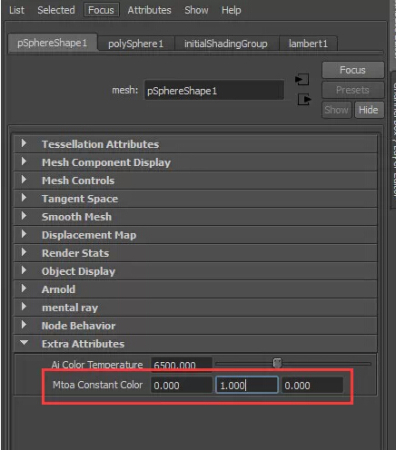
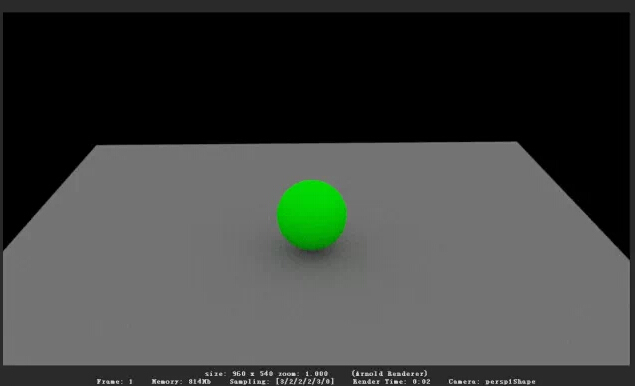 (渲染结果) 通过上面的几个步骤,我们就可以通过修改物体的上这个属性来改变物体渲染出来的颜色。这个就是aiUserDataColor节点的基本用法。 如果一个场景中有上百个物体,就使用上一个例子的方法手动一个一个添加属性了,这时就要使用一些简单的mel脚本来加速我们的操作。 以上就是本期瑞云学堂的讲授内容,讲述了如何在maya场景中控制物体的随机颜色的方法,希望感兴趣的朋友赶紧打开maya软件按照我们的例子一步一步操作一下,相信你会学到很多知识,请关注我们的微信公众号吧。下期瑞云小讲堂再见!
(渲染结果) 通过上面的几个步骤,我们就可以通过修改物体的上这个属性来改变物体渲染出来的颜色。这个就是aiUserDataColor节点的基本用法。 如果一个场景中有上百个物体,就使用上一个例子的方法手动一个一个添加属性了,这时就要使用一些简单的mel脚本来加速我们的操作。 以上就是本期瑞云学堂的讲授内容,讲述了如何在maya场景中控制物体的随机颜色的方法,希望感兴趣的朋友赶紧打开maya软件按照我们的例子一步一步操作一下,相信你会学到很多知识,请关注我们的微信公众号吧。下期瑞云小讲堂再见!





















 4625
4625

 被折叠的 条评论
为什么被折叠?
被折叠的 条评论
为什么被折叠?








